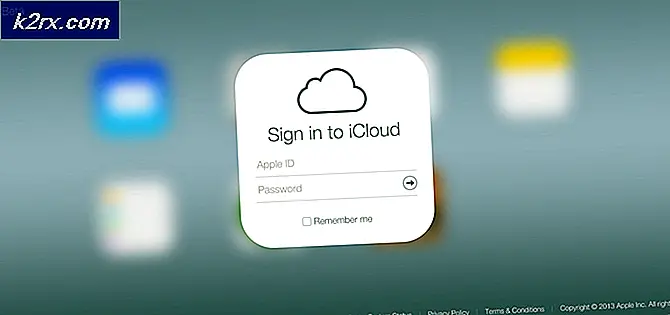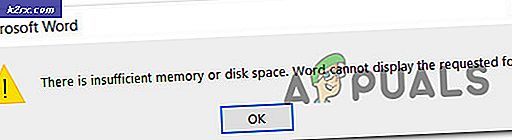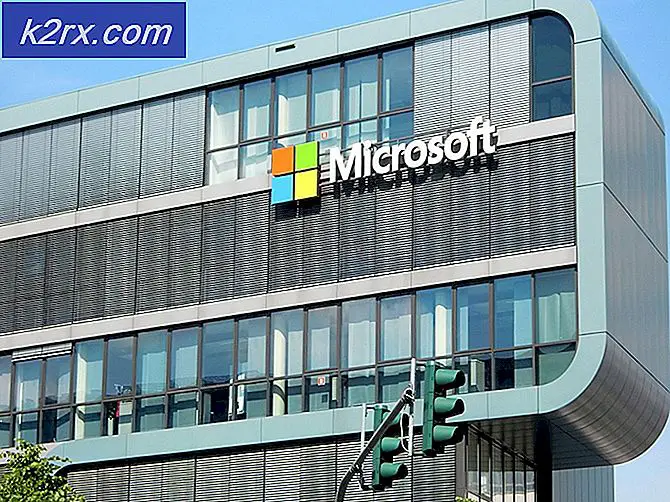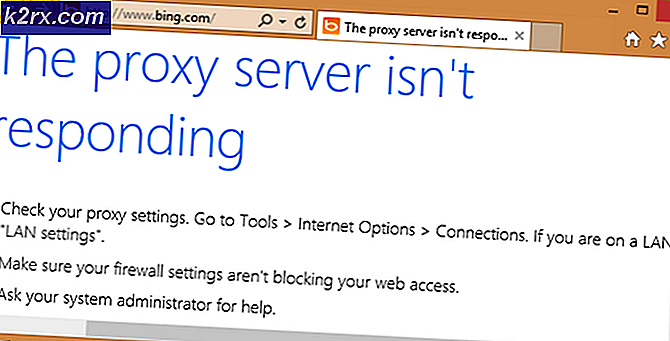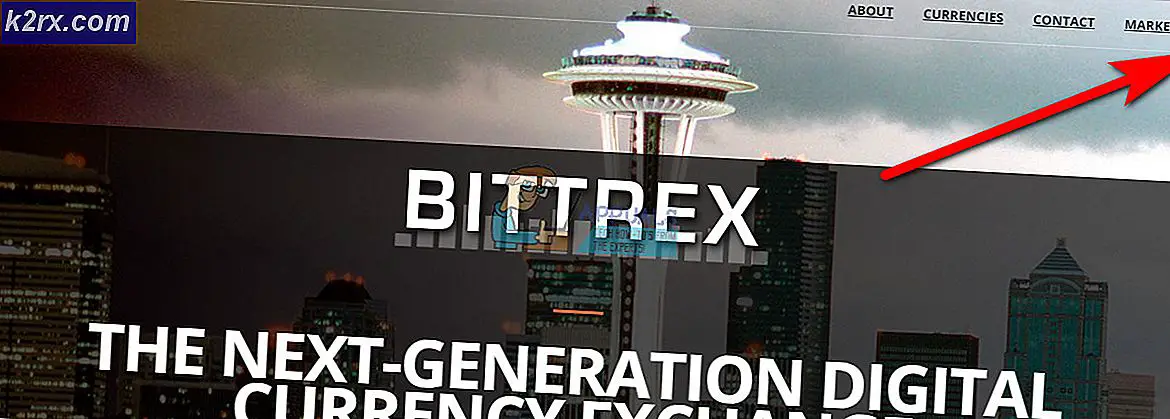Fiks: Oppgraderingsfeil 0xC1900401 og bygge er ennå ikke tilgjengelig på Windows 10
Siste Windows 10 lanseres med de forbedrede spillfunksjonene som har startet en ny epoke med PC-spill med sin stimulerende opplevelse. Windows 10 Build 15019 bringer spenningen av spillfunksjoner som ny spillavdeling i Innstillinger, ventet spillmodus, Windows-spillbar med forbedret fullskjermstøtte, innebygd streamsøking og mye mer.
Disse fantastiske spillfunksjonene gjorde ungdommene galne om Windows 10, og de vil ha en umiddelbar oppgradering i sitt operativsystem. Selv om installasjonsprosessen i Windows 10 er ganske enkelt, har brukerne vært utsatt for noen feil mens du har Windows-oppgradering. En av slike problemer med Windows Update er PC Build 15019.
Noen ganger bygger PC 15019 ikke i stand til å fikse noen irriterende feil fra eldre bygg. Dens nedlasting fremgang indikator er også ødelagt. Vanligvis ser det ut til at du har sittende fast ved 1% eller andre prosenter, selv om installasjonsprosessen fortsatt fungerer i bakgrunnen. Hvis du har oppdaget denne feilen, vær tålmodig og prøv å ignorere prosentvisindikatoren.
I løpet av få minutter vil PC-bygningen 15019 lastes ned, og du kan installere den uten problemer. Selv etter å ha oppdatert PC-bygningen 15019, har brukerne merket unstop-unntak i Spectrum.exe som forårsaker høy CPU-bruk, kantkrasj og lydproblemer.
Microsoft kommer med beskrivelsen av denne feilen og uttalt at denne PC-en kan bygge opp noen problemer etter installasjon som kan påvirke lyd-, CPU- og kantkrasj. Brukerne opplevde også den samme typen feil etter installasjonen som har flere symptomer som lydavbrudd, bruk av høydisk i CPU, og kanten krasjer mens du åpner innstillingen i appen.
Det finnes noen feilsøkingsmetoder som kan brukes til å omgå denne feilen, oppført nedenfor:
Metode 1: Bruk kommandoprompt til å fikse PC Bygg 15019 Windows Update-problemer
Dette er en av de beste metodene for å fikse lydproblemer, høy CPU-bruk og kantkrasj i Windows 10 PC-bygge 15019. Du må gå gjennom følgende trinn i denne metoden:
PRO TIPS: Hvis problemet er med datamaskinen eller en bærbar PC / notatbok, bør du prøve å bruke Reimage Plus-programvaren som kan skanne arkiver og erstatte skadede og manglende filer. Dette fungerer i de fleste tilfeller der problemet er oppstått på grunn av systemkorrupsjon. Du kan laste ned Reimage Plus ved å klikke her- Gå til søkemenyen, skriv cmd og start Kommandoprompt
- Kopier og lim inn følgende:
Rmdir / s% ProgramData% \ Microsoft \ Spectrum \ PersistedSpatialAnchorsShutdown - Deretter velger du Y for å bekrefte fjerning, hvis ingen fil er funnet, flytt til Metode 2.
- Skriv Avslutt og start datamaskinen på nytt
Metode 2: Slett persisted Spatial Anchors Folder
- Start File Explorer
- Naviger til følgende bane: C: \ ProgramData \ Microsoft \ Spectrum
- Velg mappen PersistedSpatialAnchors, og klikk på Slett
- Start datamaskinen på nytt
- Du har kanskje møtt en melding som sier at Filer er i bruk når du har forsøkt å slette mappen, bare start datamaskinen på nytt og prøv igjen.
Hvis begge metodene nevnt ovenfor ikke fungerer for deg, kan du prøve en gang til.
Metode 3: Stopp vinduoppdateringene
En annen metode for å takle problemer der Windows Update reflekterer initialisering, og ikke ser ut som å utføre, er å stoppe vinduoppdateringene.
- Klikk på Start
- Skriv cmd -> høyreklikk cmd og velg kjøre som administrator
- I vinduet for ledetekst skriver du nettverksstopp wuauserv
- Start PCen på nytt.
- Gjenta trinn 1-3, og skriv deretter nettverksstart wuauserv
- Test nå.
Hvis fremgangsmåten ovenfor ikke virker, følg trinn 1-2 for å åpne kommandoprompt som administrator og gjør deretter følgende kommandoer i sekvensen nedenfor:
nettstopp UsoSvc
netto stopp wuauserv
rd / s / q C: \ Windows \ SoftwareDistribution
md C: \ Windows \ SoftwareDistribution
nettstart UsoSvc
nettstart wuauserv
PRO TIPS: Hvis problemet er med datamaskinen eller en bærbar PC / notatbok, bør du prøve å bruke Reimage Plus-programvaren som kan skanne arkiver og erstatte skadede og manglende filer. Dette fungerer i de fleste tilfeller der problemet er oppstått på grunn av systemkorrupsjon. Du kan laste ned Reimage Plus ved å klikke her